اتصال به اینترنت و استفاده از خدمات مرتبط با آن یکی از کاربردهای اصلی گوشیهای هوشمند امروزی است. اگرچه معمولاً پس از درج سیم کارت در گوشیهای نو یا تعویض گوشی تنظیمات اینترنت بهطور خودکار روی گوشی انجام میشود، ممکن است برخی مواقع فرآیند مذکور با مشکل روبهرو شود. اگر شما هم با این مشکل مواجهاید و میخواهید تنظیمات اینترنت ایرانسل را خودتان روی گوشی انجام دهید، در این مقاله راهنمای فعالسازی اینترنت ایرانسل را در اختیار شما میگذاریم.
فهرست مطالب این مقاله:
- مقدمه
- آموزش تنظیم اینترنت ایرانسل برای اندروید
- آموزش تنظیمات اینترنت ایرانسل در ایفون
- جمعبندی
مقدمه
برای استفاده از اینترنت همراه یا دیتا در گوشیهای تلفن همراه انجام تنظیمات شبکه یا APN ضروری است. اگر گوشی جدیدی خریده باشید، معمولاً به محض قراردادن سیم کارت در گوشی تنظیمات اینترنت اپراتور برای شما ارسال شده و بهطور خودکار نصب میشود. بااینحال، گاهی ممکن است انجام تنظیمات بهدرستی صورت نپذیرد. حتی امکان دارد بهطور اشتباهی در تنظیمات اینترنت گوشی خود تغییراتی داده باشید که موجب قطع اتصال شده باشد. خوشبختانه در این شرایط، امکان انجام دستی تنظیمات وجود دارد.
در این مقاله با آموزش تنظیم اینترنت 4G و 5G و روش های فعال سازی اینترنت ایرانسل همراه شما خواهیم بود. برای آشنایی با نحوه تنظیم شبکه اینترنت ایرانسل در گوشیهای مختلف با ما همراه شوید.
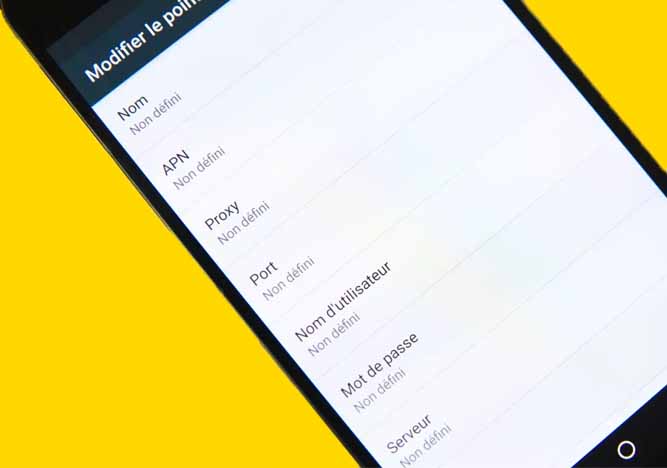
آموزش تنظیم اینترنت ایرانسل برای اندروید
انجام تنظیمات اینترنت ایرانسل در گوشیهای اندرویدی بسیار ساده است. معمولاً روش تنظیم دستی اینترنت ایرانسل در گوشیهای مختلف فرآیند مشابهی داشته و با مراجعه به تنظیمات شبکه گوشی صورت میگیرد. بااینحال، در ادامه راهنمای فعالسازی اینترنت ایرانسل در برندهای مطرح اندرویدی را پیشِ روی شما قرار میدهیم.
در همین رابطه بخوانید:
- بررسی دلایل قطع شدن اینترنت گوشی توسط کارشناسان جی اس ام باتری
کد ارسال تنظیمات اینترنت ایرانسل
یکی از سادهترین روشها برای دریافت و نصب تنظیمات اینترنت ایرانسل استفاده از کد دستوری (USSD) است. در این روش با شمارهگیری کد مخصوص تنظیمات برای شما ارسال شده و میتوانید آن را نصب کنید. بهاینمنظور:
- وارد برنامه تماس یا شمارهگیر کوشی خود شوید.
- شماره *555*4*2# را وارد کرده و دکمه تماس را لمس کنید.
- پس از مدتی تنظیمات APN برای شما ارسال میشود.
- اعلان دریافتی را باز کرده و گزینه نصب، install یا OK را لمس کنید.
- در صورتی که از شما رمز خواسته شد، کد 1234 را وارد کرده و تأیید کنید.
حالا تنظیمات اینترنت ایرانسل lte و سایر شبکهها روی گوشی فعال میشود.
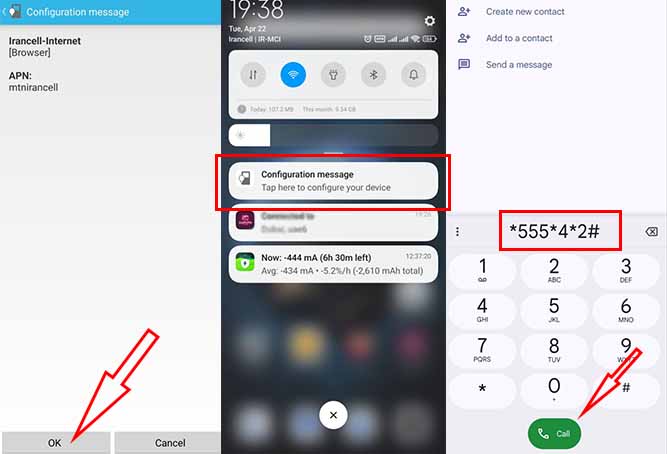
تنظیمات اینترنت ایرانسل سامسونگ
اگر بههر دلیلی نتوانتسید تنظیمات اینترنت 4.5g ایرانسل را با کد دستوری دریافت و نصب کنید، در این بخش میتوانید با آموزش تنظیم اینترنت 4G بهشکل دستی در گوشی سامسونگ این کار را انجام دهید.
- وارد تنظیمات یا Settings گوشی شوید.
- به بخش Connections یا اتصالات بروید.
- وارد Mobile networks یا شبکههای تلفن همراه شوید.
- گزینه Access Point Names یا نامهای نقطه دستیابی را لمس کنید.
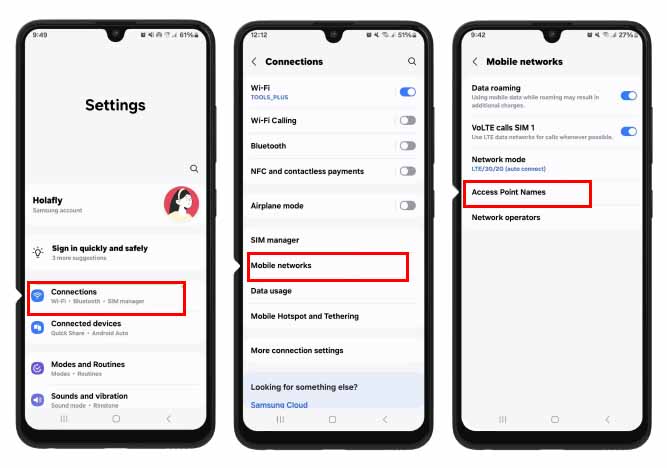
- از بالای صفحه گزینه Add یا افزودن را لمس کنید.
- در کادر Name یا نام عبارت «Irancell-Internet» را بنویسید و OK را بزنید
- در کادر APN عبارت mtnirancell را نوشته و OK را بزنید.
- از بالای صفحه آیکون سهنقطه را لمس کرده و Save را بزنید.
- APN ساختهشده را انتخاب کنید تا فعال شود.
حالا تنظیمات اینترنت ایرانسل در گوشی شما انجام شده و میتوانید از اینترنت همراه استفاده کنید.
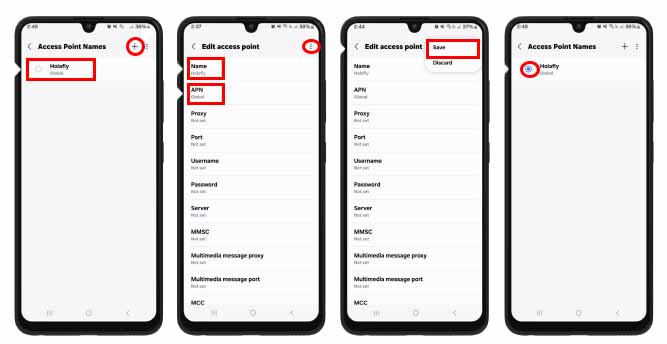
تنظیمات اینترنت ایرانسل گوشی شیائومی
راهنمای فعالسازی اینترنت ایرانسل بهطور دستی در گوشیهای شیائومی به شکل زیر است:
- وارد تنظیمات (Settings) گوشی شوید.
- به بخش Mobile networks یا شبکههای موبایل بروید.
- سیم کارت مورد نظر برای تنظیم apn اینترنت ایرانسل را انتخاب کنید.
- وارد بخش Access Point Names یا نامهای نقاط دسترسی شوید.
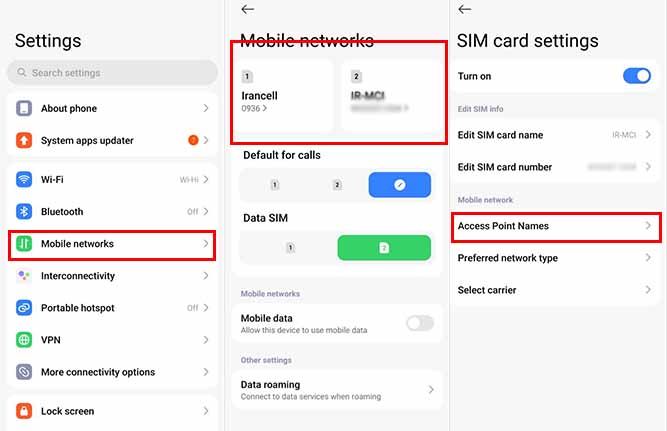
- گزینه New APN یا نام نقطه دسترسی جدید را از پایین صفحه لمس کنید.
- در صفحه بازشده، در کادر Name یا نام عبارت «Irancell-Internet» را بنویسید.
- در کادر APN یا نام نقطه دستیابی عبارت mtnirancell را بنویسید.
- آیکون More یا بیشتر را از پایین صفحه لمس کرده و روی Save یا ذخیره بزنید.
- ساختهشده را انتخاب کرده و در حالت فعال قرار دهید.
اکنون بهترین تنظیمات اینترنت ایرانسل برای شما انجام شده و میتوانید در گوشی شیائومی خود از اینترنت استفاده کنید.
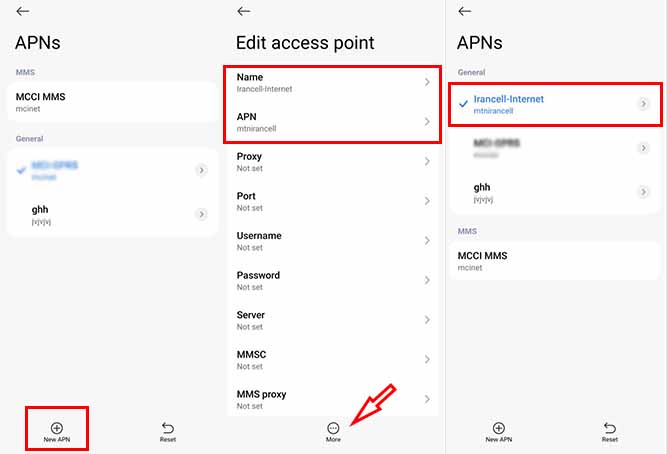
تنظیمات اینترنت ایرانسل هواوی
- تنظیمات اینترنت ایرانسل اندروید در گوشیهای هواوی نیز دارای مراحل مشابهی است. برای انجام این کار:
- وارد تنظیمات یا Settings گوشی هواوی خود شوید.
- به بخش Mobile network بروید.
- وارد بخش Mobile data شوید.
- به بخش Access Point Names (APNs) سیم کارت مورد نظر بروید.
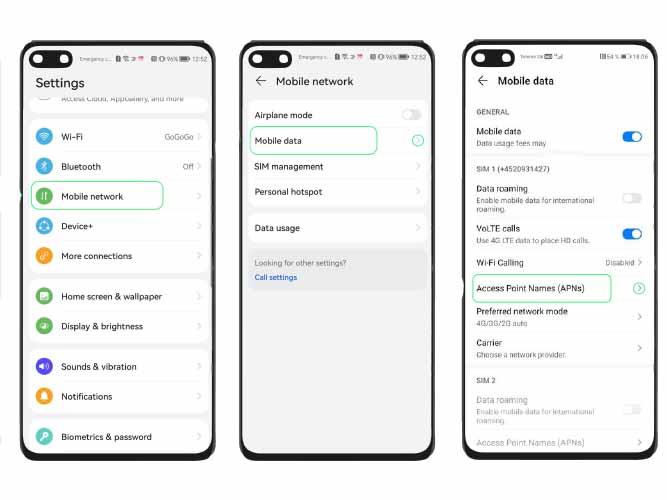
از گوشه بالایی صفحه آیکون سهنقطه را لمس کنید.
- گزینه New APN را لمس کنید.
- در بخش Name عبارت «Irancell-Internet» را وارد کرده و OK را بزنید.
- در بخش APN عبارت mtnirancell را وارد کرده و OK را بزنید.
- در گوشه بالایی صفحه آیکون تیک را لمس کنید تا تنظیمات اینترنت ایرانسل ذخیره شود.
- جدید ساختهشده را انتخاب کرده و فعال کنید.
حالا تنظیمات اینترنت ایرانسل دستی روی گوشی شما انجام شده است.
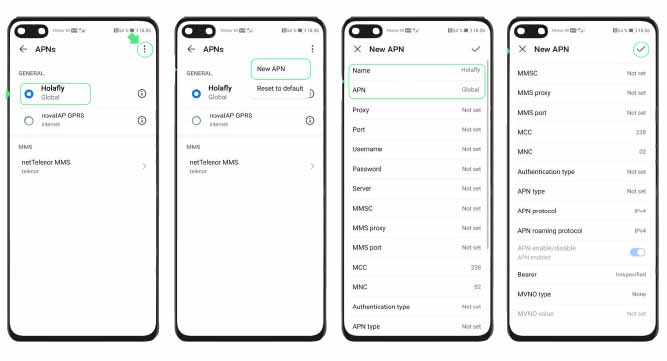
آموزش تنظیمات اینترنت ایرانسل در ایفون
اگر از گوشیهای هوشمند اپل استفاده میکنید، احتمال برخوردن به مشکل در تنظیم اینترنت ایرانسل بیشتر است. بااینحال، جای نگرانی وجود ندارد. شما میتوانید بهراحتی تنظیمات اینترنت ایرانسل را بهطور دستی انجام دهید. آموزش تنظیم اینترنت 4G در گوشی آیفون به شکل زیر است:
- وارد بخش تنظیمات یا Settings آیفون خود شوید.
- به بخش Cellular بروید.
- وارد بخش Cellular Data Network شوید.
- در صفحه بازشده در کادر APN عبارت mtnirancell را وارد کنید.
- تنظیمات را ذخیره کنید.
حالا تنظیمات اینترنت ایرانسل برای آیفون شما انجام شده و میتوانید به اینترنت متصل شوید.
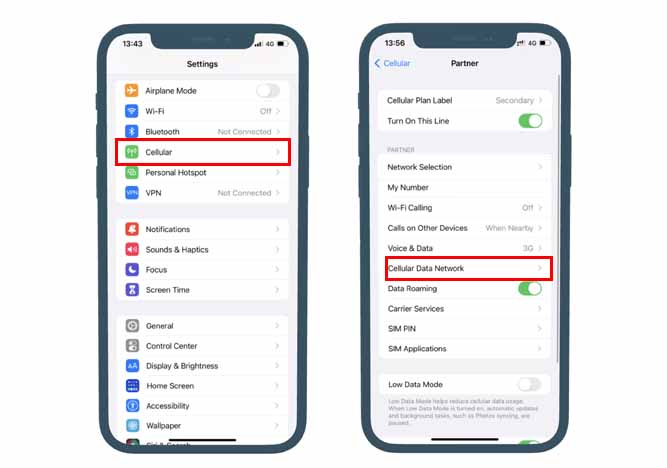
جمعبندی
برقراری ارتباط با شبکه اینترنت و استفاده از خدمات متفاوت آن یکی از کاربردهای اصلی گوشیهای هوشمند امروزی از جمله اندروید و آیفون است. بااینحال، گاهی ممکن است هنگام راهاندازی گوشی نو تنظیمات بهدرستی انجام نشده یا اشتباهاً تغییر یافته باشد. در این صورت، باید تنظیمات APN اپراتور را دوباره انجام داد.
در این مقاله راهنمای فعالسازی اینترنت ایرانسل را در گوشیهای مختلف ارائه کردیم. برای انجام تنظیمات اینترنت ایرانسل میتوان از کد دستوری استفاده کرد یا تنظیمات را بهطور دستی انجام داد. تنظیم اینترنت ایرانسل در اغلب گوشیها از جمله سامسونگ، شیائومی و آیفون مراحل تقریباً مشابهی دارد که شامل مراجعه به تنظیمات و ورود به بخش اتصالها است.
امیدواریم مقاله آموزش تنظیم اینترنت 4G و سایر شبکهها برای شما مفید باشد.














نظر خود را اضافه کنید.
برای ارسال نظر وارد شوید
ارسال نظر بدون عضویت در سایت